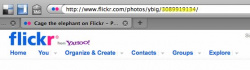« Aide:Insérer une image depuis Flickr » : différence entre les versions
De WikiRennes
Aller à la navigationAller à la rechercheAucun résumé des modifications |
m (navigation transversale) |
||
| (Une version intermédiaire par le même utilisateur non affichée) | |||
| Ligne 1 : | Ligne 1 : | ||
{{Aide:Accueil/Navigation}} | |||
Wiki-Rennes permet d'afficher des images depuis Flickr, sans que cela ne nécessite de passer par lenvoi de fichier sur le serveur du Wiki-Rennes. | Wiki-Rennes permet d'afficher des images depuis Flickr, sans que cela ne nécessite de passer par lenvoi de fichier sur le serveur du Wiki-Rennes. | ||
| Ligne 42 : | Ligne 43 : | ||
*Vous obtenez ceci : | *Vous obtenez ceci : | ||
<flickr>4174116642|thumb|m|right|Rock'n'Roll</flickr> | <flickr>4174116642|thumb|m|right|Rock'n'Roll</flickr> | ||
[[Catégorie:Aide|{{PAGENAME}}]] | |||
Version actuelle datée du 20 avril 2010 à 15:50
Aide
Menu général
Menu général
Débuter sur Wiki-Rennes
Règles du Wiki-Rennes
Écrire un article
Insérer un contenu multimédia
Discuter
Divers
Wiki-Rennes permet d'afficher des images depuis Flickr, sans que cela ne nécessite de passer par lenvoi de fichier sur le serveur du Wiki-Rennes.
Si vous avez une galerie personnelle sur Flickr, ou si une photo illustrant un article se trouve sur Flickr, après avoir vérifié que vous en avez l'autorisation auprès du photographe, vous pouvez intégrer l'image à un article de Wiki-Rennes :
Marche à suivre :
Insérer des balises sur ce modèle :
<flickr>ID|Type|Emplacement|Taille|Titre de la photo</flickr>
- ID : correspond au numéro de la photo, situé dans l'adresse url de celle-ci (voir sur les numéros surlignés en jaune sur l'image à droite
- Type : correspond à la mise en forme que vous souhaitez donner à l'image, par défaut, indiquez "thumb".
- Emplacement : correspond à l'emplacement sur la page de l'image : "right" (droite), "left" (gauche), "center" (centrée).
- Taille : correspond à la taille de l'image : "s" pour petit, "m" pour moyen, ne rien mettre pour une plus grande image.
- Légende : correspond à la légende que vous souhaitez donner à la photo.
Exemple
- Aller sur page Flickr de la photo à insérer : Exemple
- Copier le code l'ID de l'image (surlignée en jaune sur l'exemple à droite)
- Insérer le code comme suit :
<flickr>4174116642|thumb|m|right|Rock'n'Roll</flickr>
- Vous obtenez ceci :
<flickr>4174116642|thumb|m|right|Rock'n'Roll</flickr>